Adblock Plus пожалуй, одно из лучших на сегодняшний день расширений для браузеров, осуществляющее блокировку назойливых рекламных блоков. Теперь, если Вы не хотите видеть рекламу во время просмотров страниц сайтов, все, что Вам необходимо сделать, это установить данное расширение. После этого Вы сами сможете включать или отключать баннеры для посещаемых сайтов. Из этой статьи Вы узнаете, как установить Adblock Plus на браузер Google Chrome, как приостановить работу данного расширения, как с помощью Adblock Plus заблокировать или возобновить показ рекламы и другие настройки.
Как установить Adblock Plus на браузер Google Chrome.
Установить это расширение на Google Chrome очень просто.
1. Сначала запустите браузер.
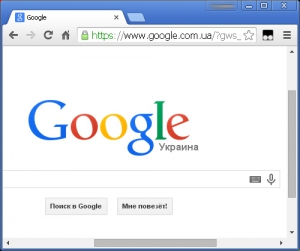
2. Сверху в правом углу откройте выпадающее меню, нажав по кнопке с горизонтальными линиями (у Вас кнопка может выглядеть по-другому) и нажмите "Настройки".
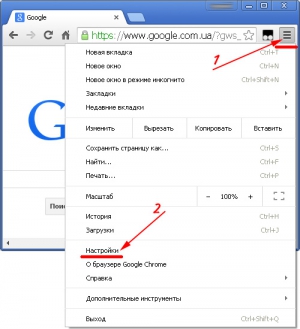
3. В открывшейся странице в левой колонке нажмите на вкладку "Расширения". Здесь Вы увидите все расширения, которые на данный момент загружены в браузер.

4. Теперь опуститесь в самый низ страницы и нажмите "Еще расширения".
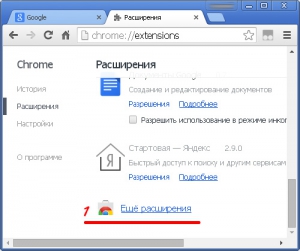
5. С помощью открывшейся страницы Вы сможете найти и установить на свой браузер новые расширения, в том числе Adblock Plus. Для этого установите курсор в поисковую строку, напечатайте в ней "Adblock Plus" и нажмите Enter.
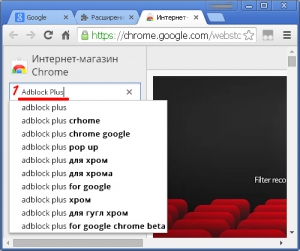
6. После нажатия Enter откроется перечень найденных по Вашему запросу расширений. Отыщите в нем подходящее (обращайте внимание на количество звездочек - чем их больше, тем расширение лучше) и нажмите мышкой на кнопку "+Бесплатно".
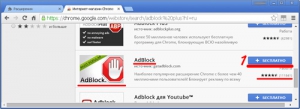
7. В открывшемся окне окошке подтвердите намерение установить Adblock Plus на свой браузер, нажав кнопку "Добавить".
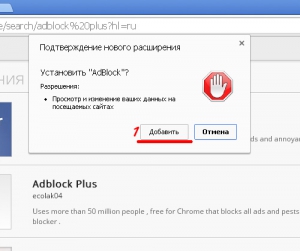
8. Через время откроется сообщение о благополучной установке расширения на браузер Google Chrome.

9. После установки Adblock Plus в правом верхнем углу браузера появится красная иконка с изображением руки, обозначающая, что расширение запущено.
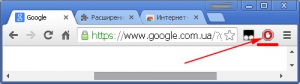
Обозначения расширения Adblock Plus.
Когда приложение работает, Вы должны видеть красный восьмиугольник с белой ладонью в правом верхнем углу браузера. Это обозначает, что если Adblock Plus найдет рекламные объявления на странице сайта, то заблокирует их.
Как только расширение найдет и заблокирует какую либо рекламу, возле красной восьмиугольной иконки появятся циферки с количеством заблокированных баннеров. Например, единица обозначает, что было найдено и запрещено к показу одно объявление.
Зеленый значок обозначает, что приложению запрещено блокировать рекламные объявления на сайте или на странице.
Если значок бесцветный , то это обозначает, что пользователь приостановил работу Adblock Plus на всех сайтах.
Управление расширением Adblock Plus и его настройки.
Для не продвинутых пользователей в Adblock Plus есть специальное упрощенное меню управления. Открыть его можно, нажав в левой кнопкой мышки по восьмиугольной иконке, расположенной в правом верхнем углу браузера. После этого откроется выпадающее меню для управления приложением.

Данное меню позволит Вам управлять расширением:
- В верхней части окошка Вы увидите, сколько рекламных блоков было заблокировано на данной web-странице, а также, сколько было заблокировано за весь период работы приложения.
- Следующая кнопка "Приостановить Adblock" говорит сама за себя. Нажав по ней, Вы остановите работу расширения.
- Кнопка, имеющая на изображении 3-й номер, предназначена для блокирования рекламных блоков, которые не были замечены автоматически. После нажатия по эту кнопку Вы предложат выбрать блок на сайте, который Вы хотите скрыть.
- Кнопка "Не запускать на этой странице" запрещает Adblock Plus блокировать рекламу именно на данной странице сайта.
- Если Вы хотите отключить расширение для определенного сайта, то перейдите на него и в настройках приложения нажмите кнопку "Не запускать на страницах этого домена".
- Кнопка "Сообщить о рекламе на этой странице" предназначена для отправки в компанию Adblock сообщения о НАЗОЙЛИВЫХ рекламных баннерах на сайте.
- Кнопка "Параметры" предназначена для более глубокой и детальной настройки расширения.
- Нажав по кнопке "Скрывать иконку" Вы спрячете значок, который расположен в правом верхнем углу браузера.
Если Вы скрыли кнопку, и хотите ее вернуть, то перейдите по этому адресу chrome://extensions/ или откройте Настройки -> Расширения, и там возле расширение Adblock нажмите кнопку "Показать кнопку".
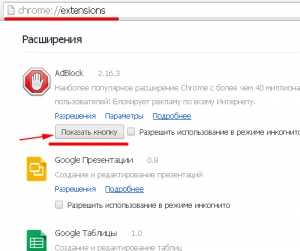
Здесь же (chrome://extensions/) Вы сможете включить или выключить расширение Adblock (поставьте или уберите птичку), а также удалить его, нажав корзину.

Установка Adblock в Яндекс Браузер поможет навсегда забыть о навязчивой рекламе.
Чтобы добиться такого результата, нужно правильно настроить это расширение.
Как его установить? И какие у него есть особенности настройки?
Adblock это специальное дополнение, с помощью которого можно избавиться от навязчивой рекламы в Youtube, VK, Facebook и других сайтах. Также оно отлично справляется с блокировкой всплывающих окон, баннеров и прочих подобных уведомлений.
Но иногда реклама всё же «проскальзывает» через фильтры. В таком случае вы можете самостоятельно ее заблокировать. Для этого нужно навести мышкой на рекламу, нажать правую кнопку и выбрать «Заблокировать». Затем с помощью ползунка нужно будет подобрать подходящее правило блокировки. Чтобы определить его эффективность, воспользуйтесь функцией «Предпросмотр».
Чтобы отключить это дополнение на сайте, нажмите на стрелку рядом со значком расширения и в появившемся меню выберите «Отключить на этом сайте». Эффективность работы блокировщика зависит от числа установленных фильтров. Однако если их будет слишком много, браузер будет медленнее загружать страницы.
Кроме того, такое злоупотребление может привести к некорректному отображению некоторых сайтов. Если это произошло, отключите Adblock и перезагрузите страницу.
Правильное отображение сайта свидетельствует о том, что у вас установлен плохой фильтр. В таком случае вызовите контекстное меню правой кнопкой мыши и нажмите «Сообщить о проблеме на этой странице», тип - «Adblock блокирует слишком многое».
Чтобы избежать таких проблем, нужно изначально правильно установить это дополнение. Давайте узнаем, как это сделать.
Установка Adblock
Чтобы найти это расширение, откройте новую вкладку и выберите «Дополнения».
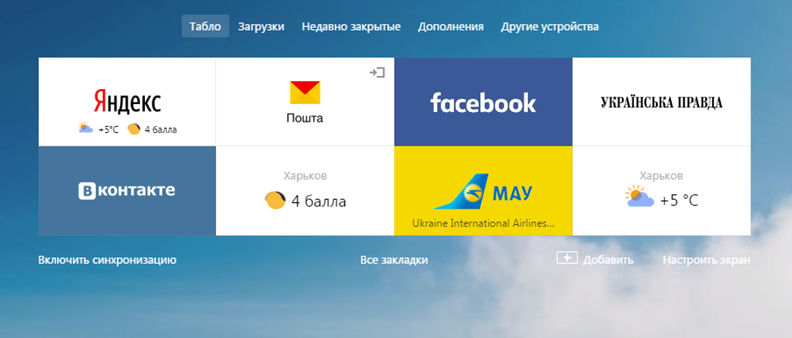
В появившемся меню нажмите «Все дополнения» и прокрутите в конец списка установленных расширений. Нажмите на кнопку «Каталог дополнений для Яндекс.Браузера». В результате откроется следующее окно.
Расширения для браузера
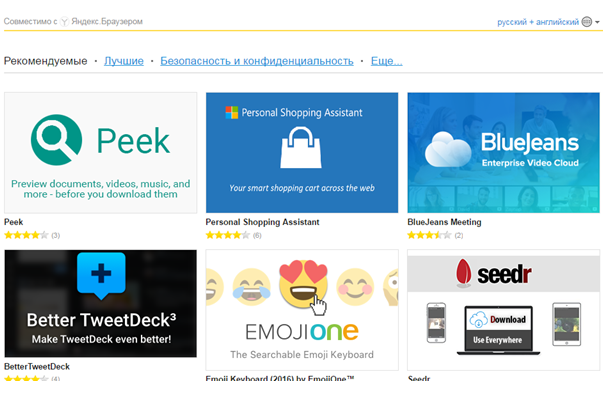
В строку поиска введите Adblock и нажмите Enter. Браузер выдаст вам несколько блокировщиков рекламы, в том числе версии для Youtube и Gmail. Но нам нужно отключить рекламу на всех сайтах.
Для этого выберите Adblock Cash в списке дополнений Яндекс.Браузера и нажмите «Добавить». Он установит расширение, после чего выдаст соответствующее уведомление.
Настройка
Хотя вы уже установили блокировщик рекламы, она всё же будет периодически появляться. Чтобы избавиться от этих назойливых баннеров раз и навсегда, нужно перенастроить дополнение. Для этого наведите на значок расширения в правом верхнем углу и нажмите «Настройки».
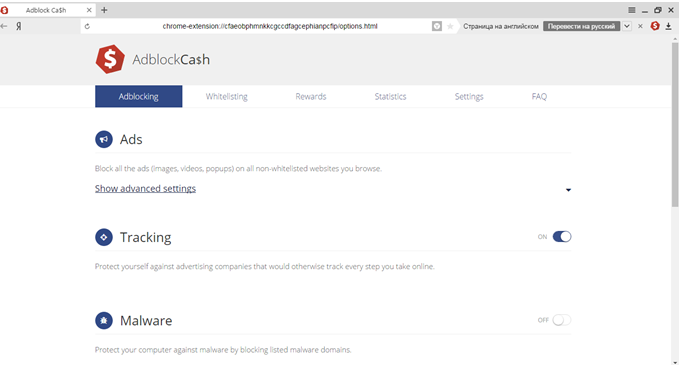
На вкладке Adblocking - Ads нажмите Show advanced settings. Включите фильтр Adblock Warning Removal List.
![]()
Также включите защиту от вредоносных сайтов (Вкладка Adblocking - Malware).
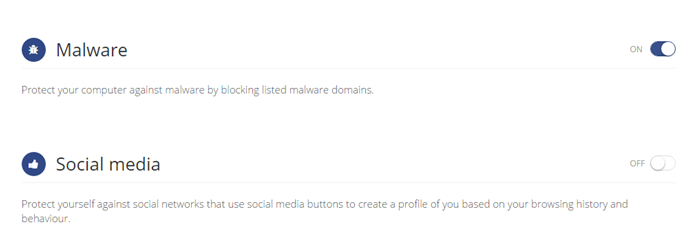
Также Adblock Cash может заблокировать виджеты социальных сетей. Другими словами, вы больше не будете видеть кнопки «Подписаться» на посещаемых сайтах. Чтобы активировать такую защиту, включите соответствующую блокировку в разделе Social Media.
На вкладке Whitelisting можно указать сайты, на которых расширение в Яндекс.Браузере не будет блокировать рекламу. Этот режим можно включить прямо во время работы - просто нажмите на значок дополнения в правом верхнем углу и выберите Whitelist mode.

С помощью этого дополнения вы навсегда избавитесь от рекламы. Каждый день фильтры будут автоматически обновляться, что позволит наслаждаться любимыми фильмами, музыкой или общением с друзьями без баннеров и разных назойливых предложений.
Одно из самых известных расширений для Google Chrome, позволяющее скрывать и блокировать всевозможную рекламу. Расширение помогает сделать работу в интернете гораздо приятнее и комфортнее.
По последним данным расширение AdBlock для браузера Google Chrome используют более чем 10 миллионов пользователей по всему миру. Причем расширение постоянно набирает популярности, ведь практически каждый из нас сталкивался с проблемой назойливой рекламы в интернете. AdBlock – мощный и простой плагин, который успешно борется с этой проблемой.
Для того чтобы контролировать просматриваемые страницы в интернете и избавить себя от назойливых изображений достаточно лишь скачать AdBlock. Плагин предусматривает огромное количество различных языков и фильтров. Причем настройка происходит автоматически как для удаления рекламы, так и для блокировки вредоносных доменов.


Скачать AdBlock для Google Chrome
Присутствует возможность создавать и добавлять свои фильтры при помощи множества инструментов, таких как блокировка Flash и Java-элементов, удаление изображений и обезвреживание невидимых компонентов. К тому же в последних версиях плагина реализовали возможность разблокировки определенной рекламы. Таким образом пользователи могут поддержать сайты, на которых реклама не навязывается посетителям. Это может повлиять на исчезновение навязчивой и чрезмерно яркой рекламы в будущем.
Основные характеристики АдБлок:
- использование фильтров для блокировки рекламы на сайтах;
- динамический каталог заблокированных компонентов;
- возможность выключения фильтров и отображения всех элементов;
- добавление своих фильтров;
- резервное копирование фильтров;
- возможность скрыть нежелательный элемент, если его невозможно заблокировать.
Начать пользоваться данным блокировщиком рекламы очень легко. Нужно всего лишь скачать бесплатно AdBlock в магазине Google Chrome, нажав на кнопку установить. Сразу после этого Вы увидите значок плагина справа в верхнем углу обозревателя. Также в настройках AdBlock Вы сможете изменять различные параметры, чтобы максимально оптимизировать плагин под себя. Вы уже не сможете представить себе комфортную работу в интернете без этого помощника.
Расширение AdBlock для Google Chrome обладает огромным количеством настроек, что позволяет блокировать рекламу любого вида. Если же какая-то реклама все-таки не исчезла, то Вы можете быстро это исправить, выбрав в настройках необходимый уровень жесткости фильтрации. Вы можете его отрегулировать путем вызова контекстного меню на веб-странице (нажав на правую клавишу мыши). Далее необходимо выбрать в меню пункт блокировки рекламы и в открывшемся окне выставить жесткость фильтрации при помощи ползунка. Блокировка рекламы будет происходить более тщательно, однако не переусердствуйте.
Становится очевидным, что AdBlock – это первое, что нужно установить после начала работы с Google Chrome на компьютере. Потратив несколько минут своего времени, Вы не только избавитесь от рекламы, но и сбережете свои нервы.
AdBlock Plus представляет собой расширение, встраиваемое в структуру обозревателя, и при работе оно запрещает загружать контекстную рекламу. Программа блокирует баннеры, всплывающие окна. Это помогает не только избавиться от раздражающего количества рекламных материалов, но и обезопасить компьютер: зачастую через такие баннеры передаются вирусы.
Еще один плюс использования – уменьшение трафика при малой загрузке оперативной памяти: если вам необходимо сэкономить на интернет-соединении и не нужно перегружать компьютер, то вам подойдет именно AdBlock, установить который довольно просто.
Дополнения к Яндекс Браузеру
В качестве нескольких основных дополнений служат следующие утилиты:
Как скачать и установить ABP
Поскольку AdBlock разработана для нескольких обозревателей, необходимо скачать именно то дополнение, которое предусмотрено для установки на ваш браузер.

Чтобы скачать расширение, необходимо перейти на официальный сайт разработчиков и скачать ее там:
- зайдя на ресурс, необходимо выбрать ссылку, по которой предоставляются расширения для браузера Яндекс, и перейти по ней;
- затем в правом верхнем углу необходимо нажать на кнопку с надписью Бесплатно, и программа установится на компьютер сама;
- когда процесс загрузки и установки будет завершен, нужно включить блокировщик, нажав на кнопку с его значком: она появится на панели обозревателя сверху.
Видео: блокировка рекламы
Параметры Adblock
Сразу после установки открывается окно с уведомлением об успешном функционировании расширения на компьютере с используемым обозревателем, а также сведениями о первых предлагаемых возможностях блокировщика.
Настройки ABP достаточно просты и распределены по нескольким вкладкам. Программу можно включать или отключить на какое-то время, а также настроить показ объявлений на определенных ресурсах с учетом своих потребностей.

Как правило, большинство пользователей предпочитают убрать не все баннеры, а лишь навязчивые объявления, которые им мешают. В то же время они оставляют просмотр текстовых рекламных сообщений, благодаря которым ресурсы, которые они посещают, имеют возможность заработать.
AdBlock имеет изначальные настройки, которые предусматривают возможность просмотра ненавязчивых сообщений, однако при желании можно отключить и эту функцию.
Чтобы открыть вкладки блокировщика, произведите следующие действия:
- нажмите на кнопку с ее логотипом в верхней части обозревателя;
- после этого выберите в выпавшем окошке пункт настроек: он находится внизу. Вам откроется нужное окно.
Вкладка Общие
В данной вкладке имеется возможность настройки блокировки и показа меток: по умолчанию на опциях сокрытия меток на местах заблокированных баннеров и показе функции блокировки элемента в выпадающем меню стоят галочки.
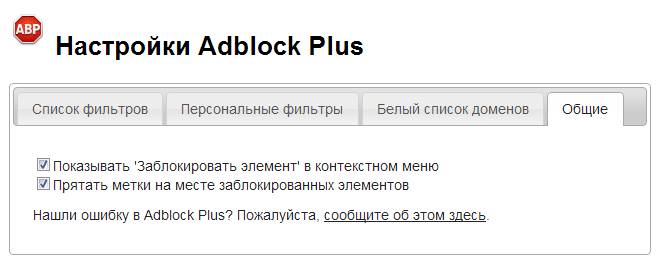
В этой же вкладке имеется и запрос обратной связи: при нахождении неисправности в функциях блокировщика или при проблемах ее функционирования можно сообщить разработчикам, чтобы те устранили неполадку.
Вкладка Фильтры
Программа имеет две вкладки, посвященные фильтрам: Список фильтров и Персональные фильтры.
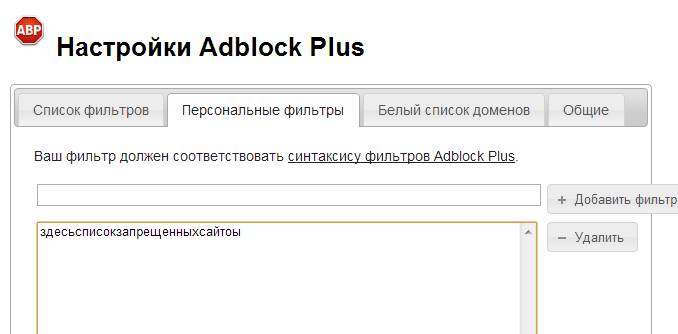
Вкладка Настройка
Здесь можно заблокировать просмотр объявлений, введя их адрес ссылкой, можно скрыть часть страницы, если утилита блокирует не всю рекламу. Здесь можно также настроить список сайтов, где она будет демонстрироваться, или перечень ресурсов, где ее не будет.
Возможности программы
К основным функциям относятся:
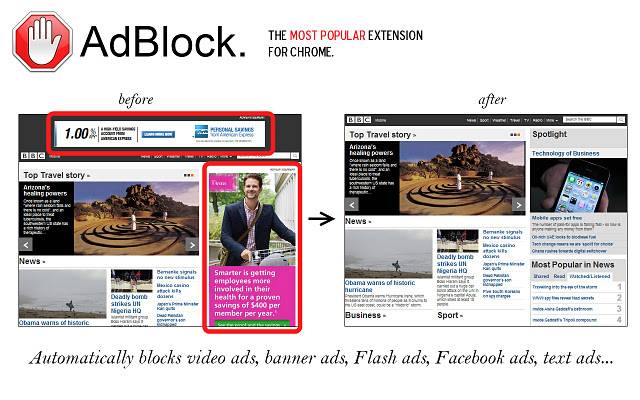
- текстовое сообщение без анимационных эффектов;
- элемент без звукового сопровождения;
- сообщение, расположенное в углу страницы или сбоку, не закрывая при этом содержимого.
Основные требования перечислены в информации, которая есть в настройках блокировщика. Если же пользователь устанавливает запрет и такой информации, то он просматривает сайты без нее.
Помимо запрета всплывающей и контекстной рекламы, Adblock предлагает осуществить следующие действия:
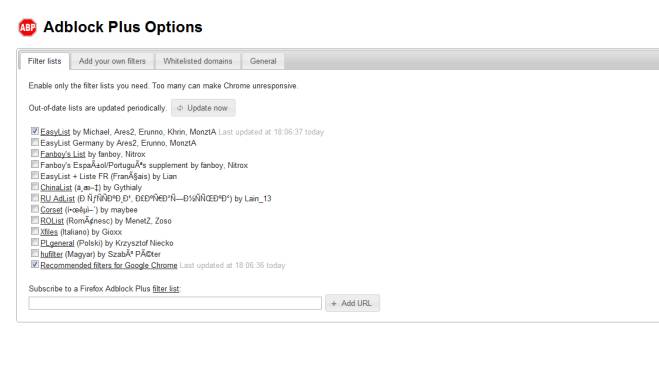
Все эти параметры при установке отключены, но можно включить их сразу после загрузки, перетащив ползунок в положение ВКЛ. Другие параметры доступны на вкладках самого разрешения.
Итак, программа Adblock Plus – это бесплатное расширение, которое встраивается в различные обозреватели и весьма эффективно справляется с блокировкой всплывающих окон, вирусной рекламы и других ее видов, которые способствуют затратам трафика и могут быть опасны для компьютера.
Благодаря использованию как блокировки по расширению файлов (flash, exe, скрипты и т.д.), так и правил скрывания областей утилита лучше других аналогов позволяет заблокировать просмотр нежелательной информации.
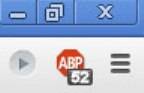
Блокировщик имеет также перечень подписок, которые содержат правила, по которым происходит фильтрация содержимого ресурсов. Благодаря эффективным методам блокировки, возможности установки на любой браузер и бесплатному распространению Adblock Plus пользуется успехом у миллионов пользователей.
Установка программы на Яндекс браузер происходит очень легко и не требует ни регистрации, ни сложных действий, и это еще одна причина, по которой эту утилиту устанавливают чаще других.
Adblock для Google Chrome - это дополнительный плагин, выполняющий блокировку рекламы по установленным правилам фильтрации. Многие пользователи, принявшие решение его использовать, сталкиваются со своеобразной дилеммой - установить
Adblock или Adblock Plus. Какой из них нужно устанавливать? Что собой представляет Адблок Плюс: подделку, дополнение к расширению Adblock или новую версию?
Давайте сразу проясним ситуацию по этим вопросам. В интернет-магазине приложений для Гугле Хрома эти блокировщики рекламы мирно сосуществуют на отдельных страницах. То есть это два совершенно разных доверенных аддона от разных разработчиков. Из общего у них только предназначение. Адблок Плюс выполняет аналогичные функции - блокирует в Google Chrome баннеры.
Для блокирования рекламного непотребства на сайтах в Google Chrome вы можете смело использовать любое из этих решений. Эта статья расскажет вам, как скачать Adblock для Google Chrome и Adblock Plus, как ими пользоваться и как настраивать. Также вы узнаете о возможностях этих фильтров применительно к Гугле Хрому.
Примечание. Аддоны можно скачать бесплатно в официальном магазине приложений.
Бесплатный аддон Adblock Plus - это проект с открытым исходным кодом, разработанный в 2006 году Владимиром Палантом. Спустя пять лет после релиза фильтра, в 2011 г., автор совместно с Тилем Файдом в целях его поддержки основал группу Eyeo.
Фильтр выполняет отключения рекламных блоков исключительно на основании используемого списка правил. По умолчанию в нём предустановлены две базы:
- Правила фильтрации согласно установленного языка в браузере (то есть, если русский, подключается русскоязычная локация).
- Белый список доверенной рекламы (элементы, которые удаляться не будут).
Кроме них, пользователь может в опциях включить дополнительные списки правил, а также установить собственные блокировки (не только баннеров, но и других элементов страницы).
Адблок Плюс отлично справляется со всеми разновидностями интернет-рекламы:
- объявления в видеоплеерах (во фреймах с видео);
- всплывающие окна, панели;
- баннеры и тизеры.
Инсталляция
Чтобы подключить расширение, выполните следующее:
1. Кликните на панели Хрома кнопку «Меню».
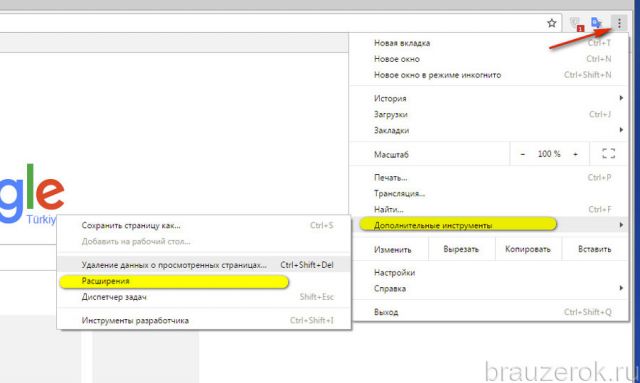
2. В выпавшей панели откройте: Дополнительные инструменты → Расширения.
3. Под перечнем активных дополнений щёлкните по ссылке «Ещё… ».

4. В строчке «Поиск» введите название - Adblock Plus.
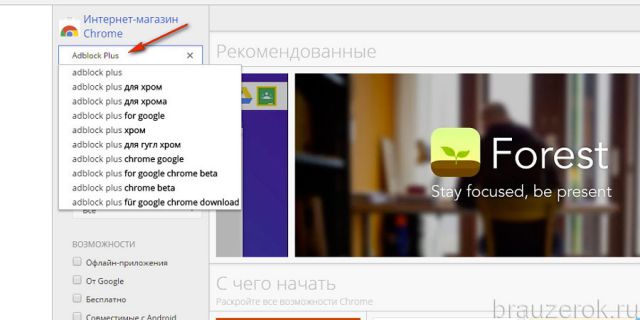
5. Перейдите на страничку для загрузки. Нажмите синюю кнопку «Установить».

6. Подтвердите подключение: в запросе клацните «Установить… ».
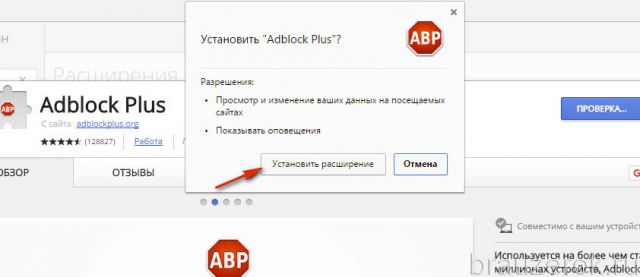
Примечание. После успешного подключения откроется вкладка с предложением скачать браузер от разработчиков фильтра. Он называется точно также - Adblock Browser.
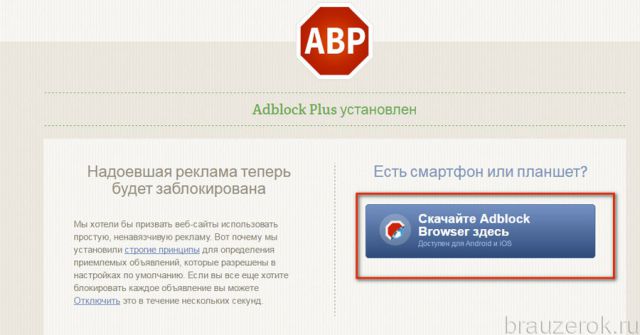
Альтернативный способ подключения
Также загрузить и проинсталлировать Адблок Плюс можно непосредственно на офсайте разработчика:
1. Наберите в адресной строке - adblockplus.org.
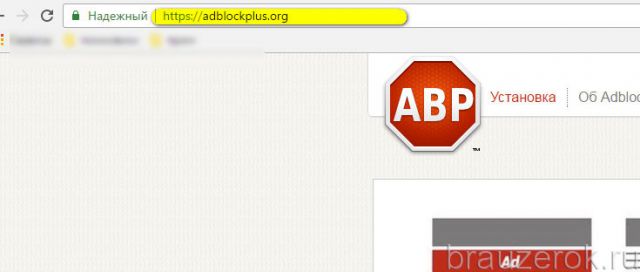
2. Нажмите на главной страничке «Установить… ».
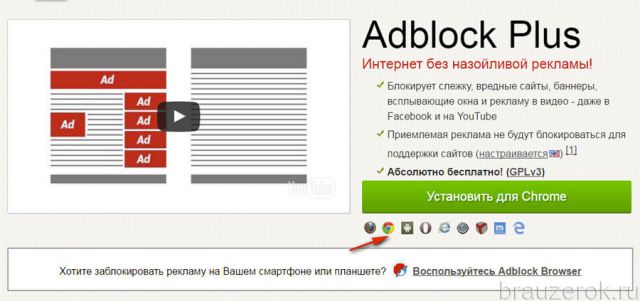
Настройка
Клацните иконку расширения, чтобы открыть настроечную панель. В ней отображается статистика отфильтрованных элементов, а также опции:
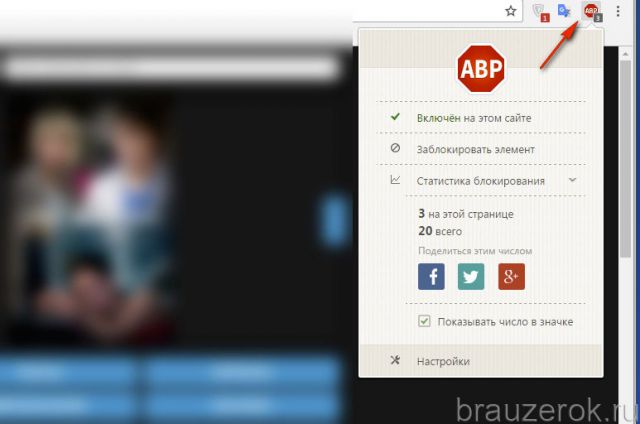
«Включён на этом сайте». Если щёлкнуть по этой графе, сайт на текущей вкладке добавляется в белый список. На нём выполняется разблокировка рекламы (фильтр не работает, все баннеры отображаются). При повторном клике этой опции блокировка снова включается.
«Заблокировать элемент». Клацните эту строку, если хотите создать собственное правило фильтрации.
Выполняется эта процедура так:
1. После запуска опции наведите курсор на блок веб-страницы, от которого желаете избавиться. Проследите за тем, чтобы его границы корректно выделились цветом.
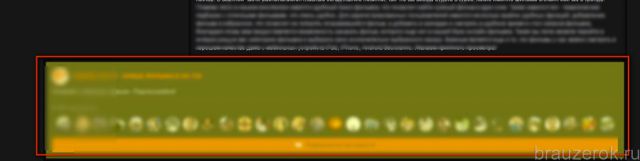
2. Нажмите левую кнопку мыши.
3. В окне «Block element» клацните «Добавить».
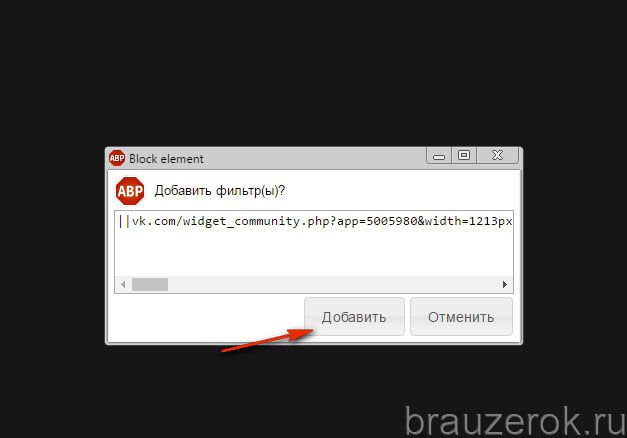
«Настройки». После выбора этой опции в панели открывается страничка с настройками фильтрации, распределёнными по группам (вкладкам):
«Список фильтров». Здесь можно выполнить апдейт списков (кнопка «Обновить»), отключить/подключить их (окошко «Включена»).
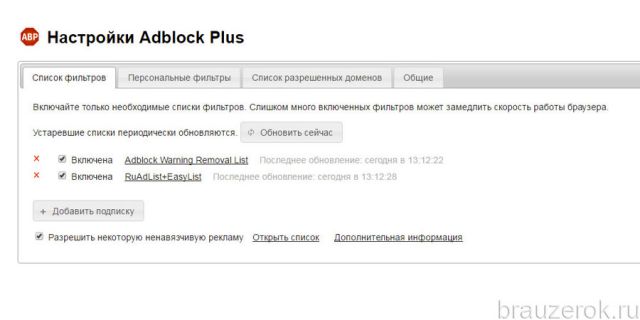
А также активировать дополнительные правила (кнопка «Добавить») из имеющегося перечня или посредством указания своего источника.
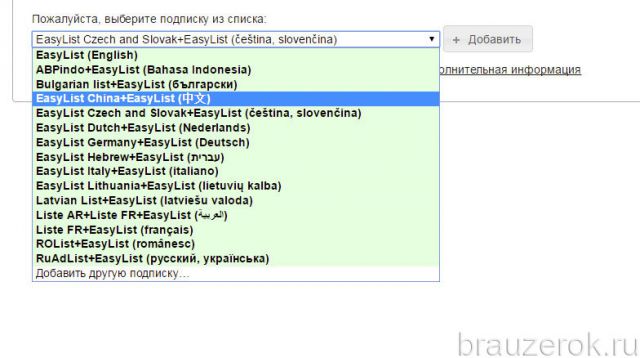
Здесь находятся пользовательские правила. Чтобы пополнить список новым правилом, нажмите кнопку «Добавить», а затем вставьте ссылку на сайт (домен, поддомен, страницу).

«Общие». В этой вкладке находятся настройки внешнего вида настроечной панели.
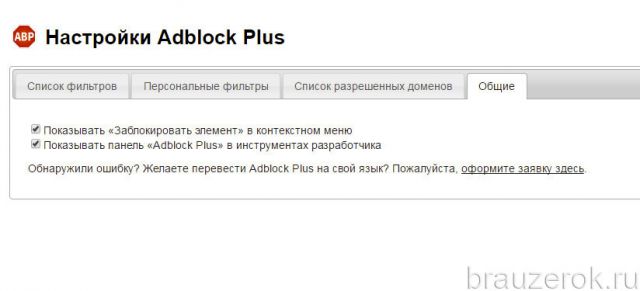
Авторы аддона - небольшая группа разработчиков (программисты, вспомогательный персонал) при участии пользователей (добровольные пожертвования, рекомендации). Название своего проекта они объясняют вдохновением, навеянным возможностями расширения Adblock Plus для первых версий Firefox. Однако, как уже и говорилось выше, эти аддоны ничем не связаны.
Adblock не содержит шпионских модулей и прочих компьютерных инфекций. Не отправляет информацию разработчикам о посещённых страницах и поисковых запросах.
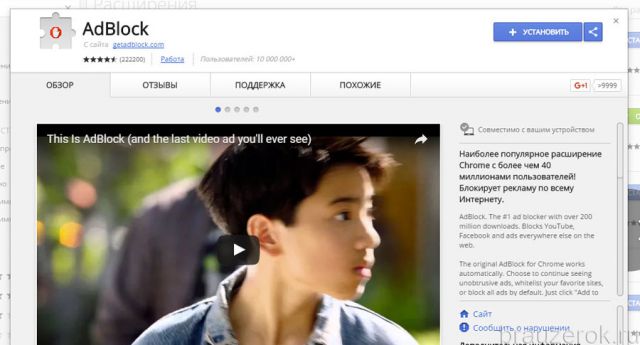
Чтобы подключить это дополнение, перейдите в магазин приложений для Хрома и задайте его название в поисковой строке (по аналогии, как и Adblock Plus; см. инструкцию его установки).
Если вы желаете проинсталлировать фильтр, используя офсайт, выполните такие действия:
1. Откройте веб-ресурс разработчика - getadblock.com.
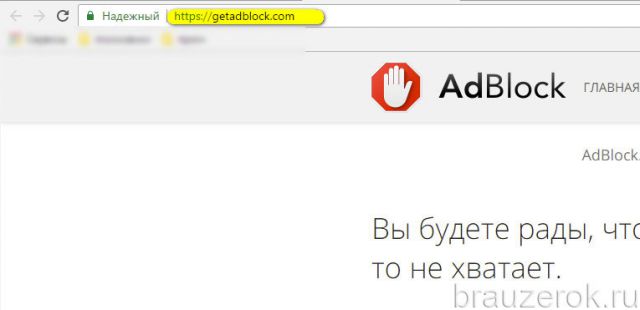
2. Щёлкните значок Google Chrome, чтобы выбрать дистрибутив именно для него.
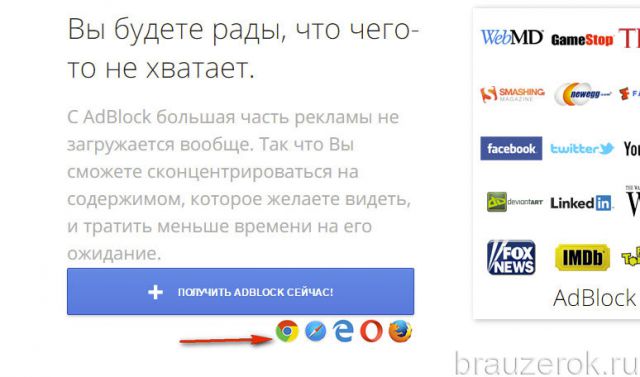
3. Нажмите «Получить… ».
Настройки
Кликните кнопку Adblock в браузере, чтобы открылась его панель управления. В ней доступны следующие опции:
![]()
«Приостановить… » - временное отключение.
«Блокировать рекламу на этой странице». Опция для создания фильтров. Чтобы ей воспользоваться:
кликните по ней левой кнопкой (появится панель «Заблокировать рекламу»);

наведите курсор на элемент, который нужно удалить, так, чтобы обозначились его границы;

Снова нажмите левую кнопку.
Если блок некорректно удалился, нарушает общий дизайн и функционал страницы, в панели «Определить… » при помощи ползунка дополнительно отстройте фильтрацию (постепенно перемещайте его вправо и контролируйте результат правки, чтобы достичь оптимального варианта «вырезки»).
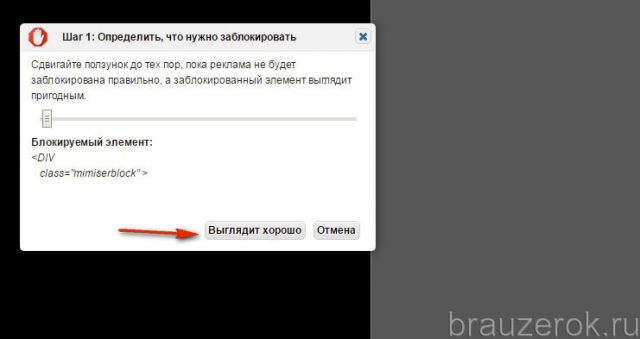
Кликните «Выглядит хорошо».
В новом окне клацните «Блокировать!».

Если у вас возникнет вопрос, как отключить Adblock на текущей странице, нажмите в панели пункт «Не запускать на этой странице». Если же вы желаете просматривать рекламу на всех страницах открытого сайта, соответственно, задействуйте команду «… на страницах этого домена».
После отключения иконка аддона окрасится в зелёный цвет.
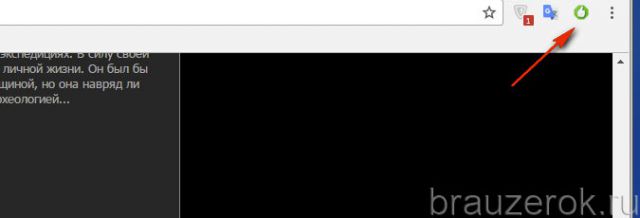
«Параметры» - открывает вкладку с дополнительными настройками. Все опции фильтра сгруппированы в отдельные разделы:
«Общие» - отстройка вида панели;
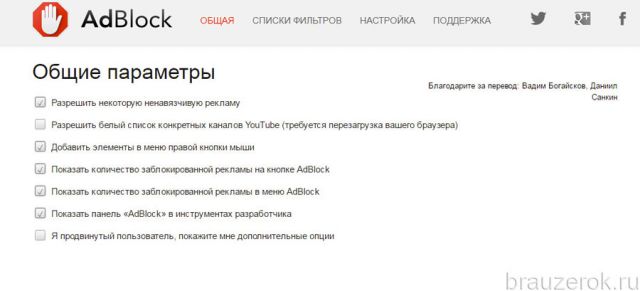
«Списки фильтров» - подключение/отключение, обновление баз с правилами (основных и дополнительных).
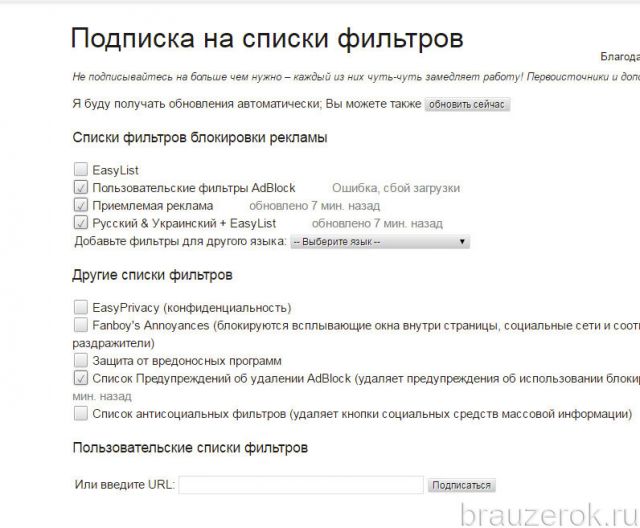
«Настройка» - опции для ввода и редактирования пользовательских фильтров.

На этом наш обзор завершён. Выбор за вами, уважаемый читатель. Какой из вышеописанных фильтров наиболее удобен именно для вас, можно определить опытным путём, немного попользовавшись ими в целях ознакомления. В любом случае, вне зависимости от предпочтений, вы оградите себя от навязчивой рекламы в интернете. Комфортной вам работы в Сети!




